
Skärmbilden med grundläggande funktioner för kopiering
Tryck på <Kopia> på Hem så visas skärmbilden med grundläggande kopieringsfunktioner.
/b_D02000_C.gif)
 Aktuell inställningsstatus och inställningsknappar
Aktuell inställningsstatus och inställningsknappar
Visar inställningsstatus för exempelvis reproförhållande, pappersformat och antal kopior. Kom ihåg att bekräfta inställningarna för att kunna kopiera. För att ändra inställningarna, tryck på knappen under skärmbildsdelen. Grundläggande kopieringsfunktioner
Om du trycker på <1:1> kan du skapa kopior med samma format som originalet.
Beroende på antalet kopior och inställningar, visas <Provsats> som du kan använda för att kontrollera kopieringsresultatet genom att skriva ut en provkopia. Kontrollera kopieringsresultatet
 <Kontr. inställningar>
<Kontr. inställningar>
Du kan kontrollera inställningarna i listan. Du kan också ändra inställningarna. Grundläggande kopieringsfunktioner
Tryck på den här ikonen för att registrera aktuella inställningar i <Favoritinställningar> i  eller för att ändra vilka knappar som visas i
eller för att ändra vilka knappar som visas i  .
.
 eller för att ändra vilka knappar som visas i
eller för att ändra vilka knappar som visas i  .
. <Tidigare inställningar>
<Tidigare inställningar>
Tryck här för att återkalla tidigare inställningar. Återkalla tidigare använda kopieringsinställningar (Tidigare inställningar)
 <Favoritinställningar>
<Favoritinställningar>
Registrera vanliga kopieringsinställningar i förväg, för att enkelt återkalla dem vid behov. Registrera en kombination av ofta använda funktioner
 Knappar för funktionsinställningar
Knappar för funktionsinställningar
Visar de mest använda knapparna i <Alternativ>. Inställningsstatusen visas på knapparna. Du kan också trycka på  för att ändra vilka knappar som visas för tillfället.
för att ändra vilka knappar som visas för tillfället.
 för att ändra vilka knappar som visas för tillfället.
för att ändra vilka knappar som visas för tillfället.Om knappen för den funktion som du vill använda inte visas, tryck på <Alternativ> och välj önskad knapp. Grundläggande kopieringsfunktioner
 <Alternativ>
<Alternativ>
Visar alla funktionsinställningsknappar. Du kan enkelt visa ofta använda funktionsinställningsknappar i  .
.
 .
. <Avbrotts kopiering>
<Avbrotts kopiering>
Du kan avbryta väntande kopieringsjobb för att kopiera ett annat jobb direkt. Avbryta pågående jobb för att kopiera direkt
 |
Vissa funktioner kan inte användas i kombination med varandra. Knappar som inte kan väljas, visas gråmarkerade. Antalet kvarvarande sidor visas om en sidgräns angetts med Hantering av avdelnings-ID. Information om hur du ställer in Hantering av avdelnings-ID och sidgränser finns i Konfigurera inställningar för hantering av avdelnings-ID. 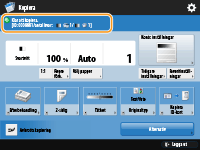 |
